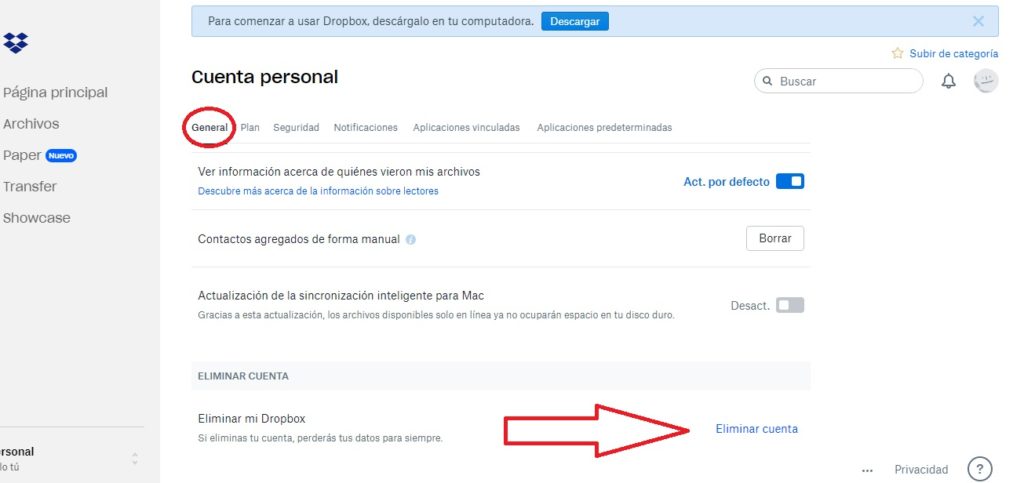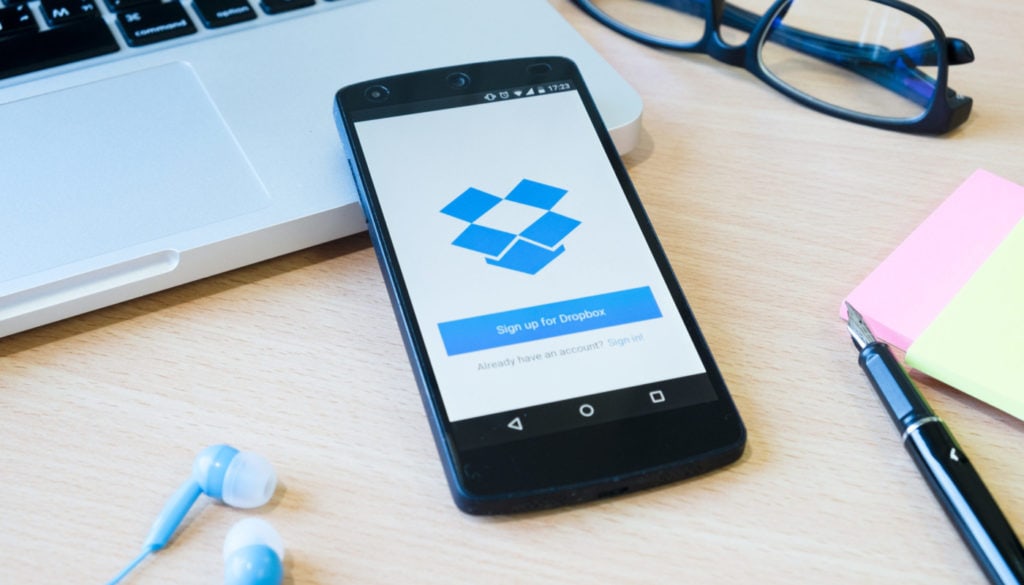
En este artículo te explicaré cómo darse de baja en Dropbox
Ten presente que al eliminar tu cuenta se eliminarán todos tus archivos, documentos y fotos y no podrás recuperarlos.
Si a pesar de saber esto quieres aprender cómo eliminar cuenta Dropbox, sigue estos pasos fáciles:
Paso #1
Entra a tu cuenta desde www.dropbox.com
Paso #2
En el rincón superior derecho de la pantalla encontrarás tu avatar (es un círculo en color gris, o tu foto si lo has personalizado). Presionalo para entrar en tu perfil.
Paso #3
Entra en “Configuración”, Asegúrate de estar en la pestaña “General”
Paso #4
Desliza la página hasta el final y bajo el título “Eliminar mi cuenta” , verás escrito en azul las palabras “Eliminar mi cuenta”. Presiona ahí para comenzar el proceso de eliminar la cuenta.
Paso #5
Se abrirá otra página en la que te pide confirmar con tu contraseña. Tendrás que elegir entre las opciones el motivo por el que darás de baja tu cuenta Dropbox
Paso #6
Después de rellenar los casilleros presiona el botón “Eliminar permanentemente”
Espera que se cargue la información y verás que has eliminado tu cuenta si te redirige a la página principal de Dropbox, y tu sesión no está abierta
¿Cómo cancelar mi suscripción actual de Dropbox?
Si estás en un plan de pago de Dropbox, y quieres darle la baja al plan pero no a tu cuenta los pasos a seguir son distintos.
Para cancelar tu plan, sin borrar la cuenta de Dropbox:
Paso #1
Entra en www.dropbox.com
Paso #2
Ingresa el correo electrónico de tu cuenta y contraseña
Paso #3
Presiona sobre tu avatar (un círculo gris, o tu fotografía) para ir a la página de tu perfil
Paso #4
En el menú que se despliega, presiona sobre “Configuración”
Paso #5
Entra en la pestaña “Plan”
Paso #6
Deslízate hasta la parte inferior de la página y presiona donde dice “Cancelar plan”
Paso #7
Haz clic donde dice “Quiero bajar de categoría” para eliminar tu plan actual.
Paso #8
Te abrirá otra página donde pide confirmar contraseña. Elige el motivo por el cual deseas cancelar tu suscripción.
Paso #9
Haz click en “Continuar”
Paso #10
Y al final de la página, encontrarás de nuevo el botón “Quiero bajar de categoría”, vuelve a presionarlo para confirmar el cambio de plan.
Recuerda que al cambiar de plan, te aplican los nuevos límites. Por ejemplo, sólo podrás almacenar 2G con el plan gratuito.